Zoom Q4 Mode d'emploi
PDF
Télécharger
Document
Mode d'emploi Les précautions de sécurité et d'emploi doivent être lues avant d'utiliser cette unité. Q4 ZOOM-Q4_FR.indd 1 © 2013 ZOOM CORPORATION La copie ou la reproduction partielle ou totale de ce mode d'emploi sans permission est interdite. 06/12/13 16:24 Éléments inclus Éléments inclus • Unité principale • Unité LCD (écran à cristaux liquides) •Batterie lithium-ion (BT-02) User Guide Safety and Operation Precautions must be read before using the unit. Q4 • Câble USB ZOOM-Q4_FR.indd 1 •Bonnette antivent à fourrure © 2013 ZOOM CORPORATION Copying or reproduction of this User Guide in part or in whole without permission is prohibited. •Vis de •Mode d'emploi fixation de la (ce document) bonnette 1 06/12/13 16:24 Touche Touche Parties de l'enregistreur POWER REC Parties de l'enregistreur Vue latérale droite DEL de niveau d’entrée DEL de charge restante DEL de recharge DEL d’espace libre sur la carte Accessoire Touches Sélecteur Commutateur Commutateur de montage VOL MANUAL GAIN LO CUT +/– GAIN DEL de charge restante de la batterie Vert 50 % ou plus de la charge de batterie Orange 20-50 % de la charge de batterie Rouge 20 % ou moins de la charge de batterie Rouge clignotant Batterie quasiment déchargée Logem Fe Connect HDMI Prise d’entrée externe DEL de recharge Rouge Recharge de la batterie Éteinte Recharge terminée ou pas de recharge DEL d'espace libre sur la carte SD Vert 50 % ou plus d'espace libre sur la carte SD Orange 20-50 % d'espace libre Rouge 20 % ou moins d'espace libre Rouge clignotant Aucun espace libre ou carte inutilisable Éteinte Aucune carte SD chargée ZOOM-Q4_FR.indd 2 2 06/12/13 16:24 a carte Parties de l'enregistreur te Parties de l'enregistreur (suite) Dessus Touche POWER Touche REC Dessous Vis de montage du trépied DEL de niveau d’entrée Logement de la batterie Compartiment de batterie/carte SD DEL de charge restante DEL de recharge DEL d’espace libre sur la carte Verrouillage de Fente pour carte SD la batterie Accessoire Touches Sélecteur Commutateur Commutateur Installation de la batterie GAIN LO CUT VOL MANUAL de montage +/– GAIN Co Ouvrez le compartiment de batterie/carte SD. Assurez-vous que la batterie est correctement orientée et poussez-la complètement à l'intérieur jusqu'à ce qu'elle se verrouille. d e Micro XY Après avoir vérifié que la batterie est verrouillée, refermez bien le compartiment de batterie/carte SD. Déverrouillez la batterie avant de la retirer. Connecteur HDMI Lentille Port USB DC5V Prise d’entrée externe ZOOM-Q4_FR.indd 3 HDMI OUT EXT IN Prise casque 3 Connecteur de l’unité LCD 06/12/13 16:24 Compartiment de batterie/carte SD Vis de montage du trépied Logement de la Visbatterie de montage Compartiment de batterie/carte SD Verrouillage de la batterie du trépied Fente pour carte SD Logement de la batterie Arrière Avant Micro XY e carte arte Micro XY Lentille Connecteur HDMI Port USB Parties de l'enregistreur Verrouillage de la batterie Fente pour carte SD DC5V Connecteur Prise HDMI d’entrée externe HDMI OUT EXT IN Lentille Prise Port casque USB Connecteur de l’unité LCD DC5V Prise d’entrée externe HDMI OUT EXT IN Prise casque Micro XY Connecteur À redresser pour l'enregistrement. de l’unité LCD Unité LCD ZOOM-Q4_FR.indd 4 Boutons d’écran Boutons d’écran 4 06/12/13 16:24 Parties de l'enregistreur (suite) Parties de l'enregistreur ZOOM-Q4_FR.indd 5 Montage et démontage de l'unité LCD Montage de l'unité LCD 1. Alignez l'unité LCD avec le rail de guidage et poussez-la jusqu'à ce qu'elle soit fixée. Démontage de l'unité LCD 1. Dans l'écran menu, sélectionnez SETTING (réglage) et pressez . (Voir « Utilisation des menus » en page 7.) 2 3 2. Avec / , sélectionnez « Remove LCD » (retirer l'écran LCD). 3. Pressez 4.Avec . / , sélectionnez « Yes » (oui). 5.Pressez 4 . L'affichage disparaît de l'écran LCD. 5 6. En pressant le bouton UNLOCK dans la zone de connexion de l'enregistreur, sortez l'unité LCD en la faisant glisser. NOTE 6 L'enregistrement reste possible quand l'unité LCD n'est pas montée. 5 06/12/13 16:24 Écran principal Indicateurs de niveau Compteur temporel Volume d’écoute Réglage de qualité vidéo Réglage coupe-bas Gain du micro Réglage de qualité audio Boutons de navigation Réglage SCENE Réglage d’entrée Icône d'état Réglage de qualité audio Indique le fonctionnement actuel. Affiche le format et le débit binaire de l'audio. Indicateurs de niveau Affichent le volume du signal audio entrant. Si le volume est trop fort, les témoins d'écrêtage restent allumés. Compteur temporel Boutons de navigation Ces icônes montrent les fonctions des boutons de l'unité LCD. Elles changent avec le mode de fonctionnement. Affiche la durée d'enregistrement en cours de celui-ci. En pause, c'est la durée d'enregistrement possible qui est affichée. Réglage SCENE Charge restant dans la batterie Affiche la charge restant dans la batterie. Affiche le réglage d'entrée audio (micro intégré, micro externe ou entrée ligne). Volume d'écoute Réglage coupe-bas Affiche le niveau de volume (quand on utilise les touches VOL + /-). Indique l'emploi de la réduction de bruit. Réglage de qualité vidéo Gain du micro Affiche la taille et le nombre d'images de la vidéo. Affiche le réglage du niveau d'enregistrement Affiche le réglage SCENE de la caméra (menu VIDEO). Réglage d'entrée NOTE Vous pouvez utiliser les boutons de navigation l'angle de vue. : réduit l'angle de vue. : agrandit l'angle de vue. ZOOM-Q4_FR.indd 6 Écran principal Charge restant dans la batterie Icône d’état / pour changer 6 06/12/13 16:24 Utilisation des menus Utilisation des menus Utilisez les menus pour faire des réglages détaillés. ZOOM-Q4_FR.indd 7 Ouvrez l'écran de menu 1.Pressez quand l'écran d'accueil est ouvert. Cela ouvre le menu. 1 NOTE Si l'unité LCD est activée, l'affichage des boutons de navigation change en fonction de la position des boutons d'écran de l'unité. 7 06/12/13 16:24 1. A v e c / , sélectionnez un élément de menu. 2. Pressez pour confirmer une sélection de menu. 1 2 Utilisation des menus Utilisation des menus La liste des paramètres de réglage s'ouvre. 3. A v e c / , sélectionnez un paramètre de réglage. 4. P re s s e z pour confirmer une sélection de paramètre. 3 4 La liste des valeurs de réglage s'ouvre. 5.Avec / , sélectionnez une valeur de réglage. 6.Pressez pour confirmer une valeur de réglage. 7 ZOOM-Q4_FR.indd 8 5 6 La valeur de réglage sélectionnée apparaît cochée. 7. Pour revenir à l'écran principal, pressez plusieurs fois . 8 06/12/13 16:24 Recharge de la batterie Recharge de la batterie ZOOM-Q4_FR.indd 9 1. Éteignez le 2 . 2. Branchez-le à une alimentation USB (ordinateur allumé ou adaptateur secteur AD-17 ZOOM (vendu séparément)). 2 La DEL de recharge reste allumée pendant la recharge de la batterie. 3. Une fois la recharge terminée, débranchez le câble de l'alimentation USB. Une fois la recharge terminée, la DEL de recharge s'éteint. NOTE Recharger une batterie à 100 % nécessite environ trois heures en cas de connexion à un ordinateur et à environ deux heures quinze minutes si on utilise un adaptateur secteur. (Le temps nécessaire variera en fonction des conditions.) ATTENTION • L'enregistreur ne se recharge pas lorsqu'il est allumé. • La température ambiante doit être comprise entre 5 °C et 35 °C lors de la recharge. À d'autres températures, la batterie pourrait chauffer, être endommagée ou amoindrie. • Ne laissez le câble longtemps connecté une fois la recharge terminée. • Vous devez également suivre les instructions de manipulation de « Avertissements et directives pour une utilisation sûre de la batterie » en page 30. 9 06/12/13 16:24 Réglage de l'heure 1. E n écran menu, sélectionnez SETTING (réglage) et pressez 2. Avec / . , sélectionnez Set Date Réglage de l'heure Une fois la date et l'heure réglées, l'enregistreur peut horodater de façon précise les fichiers. (régler la date). 2 3 3. Pressez 4. Avec . , sélectionnez chaque unité. 5. Avec / , réglez les valeurs actuelles de date et d'heure. 6 ZOOM-Q4_FR.indd 10 5 4 6. Une fois le réglage terminé, pressez . 10 06/12/13 16:24 Formatage de cartes SD Formatage de cartes SD Les cartes SD doivent être formatées par le pour que celui-ci puisse les employer. 1. Dans l'écran menu, sélectionnez SETTING (réglage) et pressez 2. Avec / . , sélectionnez SD Format (formater la carte). 2 3 3.Pressez 4.Avec . / , sélectionnez « Yes » (oui). 5.Pressez 4 5 . La carte SD sera formatée. Sélectionnez « No » (non) pour revenir au menu SETTING (réglage). Une fois le formatage terminé, « Done » s'affiche et le menu SETTING s'ouvre à nouveau. NOTE Si le loquet de protection de la carte SD contre l'écriture est sur On, la carte ne peut pas être formatée. ATTENTION • Après l'achat d'une nouvelle carte SD, formatez-la toujours au moyen du pour maximiser ses performances. • Sachez que toutes les données qui étaient sauvegardées sur la carte SD seront supprimées lors du formatage. ZOOM-Q4_FR.indd 11 11 06/12/13 16:24 Vous pouvez régler le niveau d'enregistrement pour l'adapter aux conditions d'enregistrement. Réglage manuel du niveau d'enregistrement 1. Faites glisser le commutateur GAIN en position MANUAL (réglage manuel). Cela désactive le réglage automatique du niveau d'enregistrement. 2 1 2. Utilisez Réglage du niveau d'enregistrement Réglage du niveau d'enregistrement le sélecteur MANUAL GAIN pour régler le niveau d'enregistrement. H Sensibilité haute (pour enregistrement de terrain) M Sensibilité moyenne (pour interprétation solo et musique de chambre) L Sensibilité basse (pour les prestations d'orchestre et les concerts) NOTE Le réglage MANUAL GAIN affecte aussi les entrées ligne et de micro externe. Réglage automatique du niveau d'enregistrement 1. Faites glisser le commutateur GAIN en position AUTO (réglage automatique). Le réglera automatiquement un niveau d'enregistrement adapté. 1 NOTE Utilisez le paramètre AUTO GAIN du menu AUDIO pour régler la façon dont le niveau d'enregistrement est automatiquement ajusté. (Voir « Réglages AUDIO » en page 15.) ZOOM-Q4_FR.indd 12 12 06/12/13 16:24 Réduction du bruit Réduction du bruit/ Écoute de contrôle Activez le filtre coupe-bas (LO-CUT) pour réduire le son du vent et les autres bruits. 1. Faites glisser le commutateur LO CUT sur ON. NOTE Couvrez le micro avec la bonnette anti-vent fournie pour réduire encore d'avantage le bruit. 1 Écoute de contrôle Avec un casque, vous pouvez contrôler l'audio enregistré. ZOOM-Q4_FR.indd 13 1. B r a n c h e z un casque ou autre équipement audio à la prise casque à l'arrière de l'enregistreur. 1 2 2. Avec les touches VOL +/–, réglez le volume de l'écoute de contrôle. 13 06/12/13 16:24 Réglages VIDEO 1.Avec / , sélectionnez un para- mètre. 2.Pressez 3. Une Réglages VIDEO Vous pouvez régler la résolution, la cadence d'images et d'autres paramètres d'enregistrement. Augmenter la résolution réduit la durée d'enregistrement possible. . fois le réglage terminé, pressez . 3 1 2 Résolution : résolution et cadence d'images utilisées pour l'enregistrement Réglage Dimensions de l'image Images/ seconde Applications principales Taille du fichier Plus grand HD1080/30 1920 x 1080 30 Lecture sur téléviseurs HD HD720/60 1280 x 720 60 Enregistrement de mouvements rapides HD720/30 1280 x 720 30 Lecture sur téléviseurs HD et ordinateurs WVGA/60 848 x 480 60 Économie d'espace sur carte SD et enregistrement de mouvements rapides WVGA/30 848 x 480 30 Économie d'espace sur carte SD Plus petit Scene : réglage de caméra en fonction des conditions d'éclairage lors de l'enregistrement Réglage Applications principales Auto Adaptation automatique aux conditions d'éclairage. Concert Lighting Meilleur réglage pour les spectacles live, concerts et autres situations à fort éclairage. Night Meilleur réglage pour la nuit et autres situations sombres. Upside Down : inversion de l'orientation verticale lors de l'enregistrement Réglage Applications principales On La vidéo sera enregistrée avec l'image tournée de 180°. enregistre tête en bas, par exemple. Sert lorsque le Off L'image n'est pas inversée. ZOOM-Q4_FR.indd 14 14 06/12/13 16:24 Réglages AUDIO Réglages AUDIO Vous pouvez régler la qualité audio utilisée lors de l'enregistrement vidéo. Augmenter la qualité audio réduit la durée d'enregistrement possible. 1. A v e c / , sélectionnez un paramètre. 2.Pressez 3. Une . fois le réglage terminé, pressez . 3 1 2 Format : qualité audio lors de l'enregistrement vidéo Réglage WAV 96kHz/24bit WAV 96kHz/16bit WAV 48kHz/24bit WAV 48kHz/16bit WAV 44,1kHz/24bit WAV 44,1kHz/16bit AAC 320kbps AAC 256kbps AAC 192kbps AAC 128kbps AAC 64kbps Description Taille du fichier Plus grand Enregistrez au format WAV non compressé lorsque la qualité est importante. Plus hautes sont la fréquence d'échantillonnage (kHz) et la résolution en bits, meilleure est la qualité audio. Enregistrez au format AAC compressé lorsque vous devez économiser de l'espace sur la carte SD. Plus le débit binaire est élevé (kbps), meilleure est la qualité audio. Plus petit Plugin Power : fournit une alimentation à un microphone externe branché à la prise d'entrée externe Réglage On Off Description Active l'alimentation par la prise (plug-in) Désactive l'alimentation par la prise (plug-in) Auto Gain : réglage utilisé pour ajuster automatiquement les niveaux d'enregistrement Réglage Concert Solo Meeting ZOOM-Q4_FR.indd 15 Applications principales Sert aux prestations d'orchestre, concerts et autres situations à niveau élevé. Sert aux prestations en solo et autres sons calmes. Sert aux enregistrements de réunions et de terrain. 15 06/12/13 16:24 Enregistrement vidéo 1. Après préparation à l'enregistrement, pressez 1, 2 INPUT LEVEL + – H M L GAIN LO MANUAL CUT ON AUTO Cela lance l'enregistrement vidéo. 2. Pressez SD CARD BATT OFF . à nouveau Enregistrement vidéo Depuis l'écran principal, vous pouvez lancer l'enregistrement vidéo en pressant une seule touche. pour arrêter l'enregistrement. CHG NOTE • Si la vitesse de transfert des données vers la carte n'est pas suffisante durant l'enregistrement audio/vidéo, « Low Speed Card! » (carte à faible vitesse de transfert) s'affiche et l'enregistrement s'arrête. Pour éviter cela, nous vous recommandons d'utiliser des cartes de classe 4 ou plus rapides. Vous trouverez des informations sur les cartes SD pouvant être utilisées avec cette unité sur www.zoom.co.jp. ZOOM-Q4_FR.indd 16 16 06/12/13 16:24 Lecture des enregistrements Lecture des enregistrements Vous pouvez lire les vidéos enregistrées. 1.Pressez en écran principal. Cela lance la lecture de la dernière vidéo enregistrée. 1 2.Utilisez / si vous souhaitez lire un autre fichier. 3.Pressez 3 pour arrêter la lecture. L'écran principal réapparaît. 2 Fonctions des autres boutons Lire l'enregistrement précédent/ suivant…………………………… Pressez Rechercher en arrière/avant…… Maintenez Pause……………………………… Pressez durant la lecture Fin de pause……………………… Pressez pendant la pause Régler le volume………………… Pressez +/– / durant la lecture / pressée durant la lecture NOTE • Le ne peut lire que les vidéos qu'il a enregistrées. • En connectant un câble HDMI (vendu séparément) à la sortie HDMI OUT, la vidéo peut être envoyée à un appareil externe (voir « Sortie HDMI » en page 21). • Le menu FILE (fichier) affiche sous forme de liste de vignettes les vidéos que vous pouvez sélectionner en vue de les lire (voir « Liste des fichiers (FILE) » en page 24). ZOOM-Q4_FR.indd 17 17 06/12/13 16:24 Vous pouvez supprimer des vidéos pour libérer de l'espace sur le support. 1.Pressez en écran principal. Une liste des vidéos s'affiche. Suppression des enregistrements Suppression des enregistrements 1 2. Avec / , sélectionnez la vidéo que vous souhaitez supprimer. 3. 4 ZOOM-Q4_FR.indd 18 2 Pressez . La vidéo sélectionnée apparaît cochée. Répétez les étapes 2 et 3 pour cocher d'autres vidéos. 3 4.Pressez 5. Avec . / , sélectionnez « Delete Selected Files » (supprimer les fichiers sélectionnés). 6. 5 6 Pressez . Vous pouvez aussi utiliser « Play File » (lire le fichier) pour lire un fichier sélectionné. 18 06/12/13 16:24 Suppression des enregistrements Suppression des enregistrements (suite) ZOOM-Q4_FR.indd 19 7. Avec / , sélectionnez « Yes » (oui). 8. 7 Pressez . La vidéo sélectionnée sera supprimée. Sélectionnez « No » pour arrêter. 8 9. Avec / , sélectionnez « Exit Trash » (quitter la corbeille) et pressez pour revenir à l'écran principal. 10.Pressez 9 . 10 19 06/12/13 16:24 Connexion à la prise d'entrée externe 2 1. Branchez un micro externe ou autre équipement audio à la prise d'entrée 1 EXT IN. EXT IN 2.Pressez Connexion à la prise d'entrée externe Le signal audio d'un micro externe ou autre équipement audio peut être reçu et enregistré. . Cela lance l'enregistrement. NOTE Lorsqu'un appareil externe est connecté à la prise d'entrée EXT IN, le micro XY intégré est désactivé. Utilisation d'un micro à alimentation par la prise (plug-in) Faites le réglage suivant avant de brancher le micro. ZOOM-Q4_FR.indd 20 1. Dans l'écran menu, sélectionnez AUDIO et pressez 2.Avec / . , sélectionnez « Plugin Power » (alimentation par la prise). 2 3 3.Pressez 4.Avec . / , sélectionnez « On » (activée). 5.Pressez 4 . 5 20 06/12/13 16:24 Prise de sortie casque/ligne Prise de sortie casque/ligne/ Sortie HDMI Vous pouvez contrôler l'audio au casque ou avec un amplificateur audio externe. DC5V HDMI OUT 1. Connectez un casque ou équipement audio à la prise casque du en utilisant un câble à fiche mini-jack EXT IN stéréo. 2. Lancez la lecture de la vidéo sur le . Sortie HDMI Utilisez un câble HDMI pour la connexion à un téléviseur HDMI en vue de reproduire les enregistrements en haute définition. DC5V HDMI OUT EXT IN 1. Reliez la prise HDMI du à un téléviseur à l'aide d'un câble HDMI (disponible dans le commerce). 2. Lancez la lecture vidéo sur le . NOTE Certains téléviseurs ne prennent en charge que d'autres formats audio, ce qui peut empêcher la lecture correcte avec ces modèles. ATTENTION La prise HDMI du utilise un micro-connecteur de type D. Quand vous utilisez un câble HDMI (vendu séparément), veillez à ce que ce soit un câble HDMI haute vitesse (catégorie 2) à micro-connecteur de type D d'un côté pour le branchement au et connecteur correspondant à l'entrée HDMI de votre téléviseur de l'autre côté. ZOOM-Q4_FR.indd 21 21 06/12/13 16:24 Connexions USB Utilisation comme lecteur de carte ou micro (ordinateur/iPad) 1. Sélectionnez USB dans l'écran de menu et pressez 2. Avec / . Connexions USB En vous connectant à un ordinateur ou un iPad via un câble USB, vous pouvez utiliser cet enregistreur comme un micro USB et envoyer l'audio et la vidéo comme une webcam. , sélectionnez « Card Reader » (lecteur de carte) ou « USB Mic » (micro USB). 2 3 3. Pressez 4. Avec . / , sélectionnez « PC/ MAC » ou « iPad » selon le type d'appareil connecté. 5. Pressez 6. Utilisez un câble USB pour connecter . un ordinateur ou un iPad. 4 5 7. Pour mettre fin à l'utilisation, suivez les procédures nécessaires à l'interruption de la connexion USB depuis l'ordinateur, puis débranchez le câble USB. NOTE • Utilisez l'option de menu EXIT TO HOME pour revenir à l'écran principal. • En cas de connexion à un ordinateur, l'alimentation peut être fournie par USB. En cas de connexion à un iPad, l'alimentation ne peut pas être fournie par USB. • Un kit de connexion d'appareil photo pour iPad (vendu séparément) est nécessaire afin de brancher un iPad. ZOOM-Q4_FR.indd 22 22 06/12/13 16:24 Connexions USB (suite) Connexions USB Emploi comme webcam (ordinateur) NOTE Téléchargez sur le site web ZOOM (www.zoom.co. jp) le pilote audio nécessaire pour l'emploi comme webcam. 1. Utilisez le câble USB pour la connexion à l'ordinateur, sélectionnez USB dans l'écran de menu et pressez 2. Avec / . , sélectionnez l’option « WebCam ». 2 3 3. Pressez 4. Utilisez . le comme webcam pour le streaming sur ordinateur et d'autres applications. 5. Pour mettre fin à l'emploi comme webcam, arrêtez le streaming sur l'ordinateur et débranchez le câble USB. NOTE • Utilisez l'option de menu EXIT TO HOME pour revenir à l'écran principal. • L'enregistreur peut simultanément transmettre à un ordinateur de la vidéo jusqu'en HD720p et de l'audio PCM en qualité 48 kHz/16 bits. • Le ne peut pas reproduire les signaux lus depuis l'ordinateur. Réglage de retard Quand vous utilisez l'enregistreur comme webcam, si l'application de streaming n'a pas de fonction de synchronisation labiale, vous pouvez utiliser / pour régler le retard audio afin de recaler le son sur la vidéo. ZOOM-Q4_FR.indd 23 23 06/12/13 16:24 Vous pouvez bloquer la rotation de l'écran LCD. 1. A v e c / , sélectionnez un paramètre. 2.Pressez 3. Une 3 1 . fois le réglage terminé, pressez . 2 Réglage Réglages de rotation d'écran LCD/ Liste des fichiers (FILE) Réglages de rotation d'écran LCD Description Unlock Tournez l'écran en fonction de l'orientation de l'unité LCD. Lock Conservez l'écran dans la position actuelle. Liste des fichiers (FILE) Utilisez ce menu pour voir les fichiers vidéo sauvegardés sur la carte SD sous forme de liste de vignettes et les lire. ZOOM-Q4_FR.indd 24 1. Av e c / , sélectionnez une vidéo. 2.Pressez pour lancer la lecture de la vidéo sélectionnée. 3.Pressez 1 2 pour revenir au menu FILE en cours de lecture vidéo. 4.Pressez pour revenir à l'écran de menu. 24 06/12/13 16:24 Réglages de système Réglages de système Faites ici les réglages relatifs au système du 1. A v e c . / , sélectionnez un paramètre. 2.Pressez 3. Une 3 1 . fois le réglage terminé, pressez . 2 Réglage Description . Set Date Réglez la date et l'heure de l'horloge interne du (Voir « Réglage de l'heure » en page 10.) Beep Déterminez si un bip sonore doit être produit au démarrage du et lors de son fonctionnement. Sélectionnez Off (pas de bip), Small (petit) ou Large (grand). HDMI Out Réglez le format de la sortie vidéo par la prise HDMI sur NTSC ou PAL. Auto Power Off Déterminez si l'alimentation se coupe automatiquement lorsque l'alimentation se fait par batterie et qu'aucun enregistrement ni autre opération ne s'est produit durant un certain laps de temps. Sélectionnez Off (pas d'extinction automatique) ou 2, 5 ou 10 minutes. SD Format Formatez une carte SD. (Voir « Formatage de cartes SD » en page 11.) Reset Restaurez les valeurs d'usine par défaut des réglages de réso. lution vidéo, qualité audio, scène et autre dans le Remove LCD Sélectionnez cette option avant de retirer l'unité LCD pendant le fonctionnement. (Voir « Montage et démontage de l'unité LCD » en page 5.) Information Visualisez la version de système du nible pour l'enregistrement. ZOOM-Q4_FR.indd 25 et l'espace dispo- 25 06/12/13 16:24 Mettez la version de firmware à jour si nécessaire. NOTE Vous pouvez vérifier la version du firmware en utilisant l'option Information dans le menu Setting. 1. Copiez le fichier de mise à jour du firmware dans le répertoire Mise à jour de la version du firmware Mise à jour de la version du firmware racine de la carte SD. •L a dernière version du firmware peut être téléchargée sur www.zoom.co.jp. 2. Insérez la carte SD dans la fente pour carte de l'unité. 3. En maintenant la touche enfoncée, pressez jusqu'à ce que l'unité démarre et que l'écran Firmware Update s'ouvre. 4. Si le contenu de la mise à jour de version affichée est celui souhaité, sélectionnez « Yes » (oui) avec les touches 5.Pressez / . . 6. Une fois la mise à jour de la version ZOOM-Q4_FR.indd 26 terminée et « Complete! » affiché, pressez pendant au moins une seconde pour arrêter. 4 5 ATTENTION La mise à jour du firmware n'est pas possible lorsque la batterie n'est plus assez chargée. 26 06/12/13 16:24 Caractéristiques techniques Caractéristiques techniques Support d'enregist. Cartes SD/SDHC/SDXC (jusqu'à 128 Go) Capteur d'image Capteur CMOS 3 mégapixels de 85 mm Lentille Focale fixe (55 cm – ∞), F2.8, distance focale d'environ 22 mm (équivalent 35 mm) Format vidéo MPEG-4 AVC/H.264 (MOV) Résolutions vidéo HD 1080p 30 i/s, HD 720p 60 i/s, HD 720p 30 i/s, WVGA 60 i/s, WVGA 30 i/s Formats audio WAV (quantification 16/24 bits, fréq. d'échantillonnage 44,1 /48/96 kHz) AAC (débit binaire 64- 320 kb/s, fréq. d'échantillonnage 48 kHz) Fonctions audio Filtre coupe-bas, gain automatique (Concert/Solo/Meeting) Fonctions d'image Réglage de l'angle de vue, sélection de scène (Auto/Concert Lighting/Night) Écran LCD couleur 5 cm Microphone intégré Format stéréo XY (120°) Pression acoustique maximale en entrée : 130 dB SPL Gain d'entrée : +7 dB – +47 dB Connecteur d'entrée Mini-jack stéréo mixte ligne/micro pouvant fournir une alimentation PIP (plug-in power) Gain d'entrée : +0 dB – +26 dB Connecteur de sortie Mini-jack stéréo mixte ligne/casque Micro HDMI de type D Haut-parleur intégré Haut-parleur mono 400 mW 8 Ω USB Type mini B Fonctionnement comme stockage de masse Classe : USB 2.0 haute vitesse Fonctionnement comme interface audio Classe : USB 1.0 pleine vitesse Caractéristiques techniques : fréq. d'échantillonnage de 44,1 kHz, 16 bits Fonctionnement comme webcam Caractéristiques techniques : vidéo WVGA/ 720p, audio 48 kHz 16 bits Note :fonctionnement comme interface audio et stockage de masse pris en charge avec un iPad Note :alimentation possible par le bus USB Alimentation électrique Batterie lithium-ion : CC de tension maximale 4,2 V, CC de tension nominale 3,7 V, capacité de 1050 mAh Adaptateur secteur (AD-17 ZOOM, vendu séparément) : CC 5 V/1 A Temps de recharge Par USB : environ 3 heures Avec l'AD-17 ZOOM : environ 2 heures et 15 minutes Autonomie de la batterie 3 heures (en enregistrement vidéo 720p / 30i/s avec unité LCD détachée) Dimensions extérieures Enregistreur : 106,4 mm (L) × 57,8 mm (H) × 30,4 mm (P) (avec micro XY rangé), 167 g (sans batterie) Unité LCD : 40,1 mm (L) × 48,4 mm (H) × 73,6 mm (P), 51 g Accessoires fournis Mode d'emploi (ce document), unité LCD, batterie lithium-ion (BT02), câble USB, bonnette anti-vent à fourrure, vis de fixation de bonnette anti-vent ZOOM-Q4_FR.indd 27 27 06/12/13 16:24 Précautions de sécurité Danger Attention Risque de blessures sérieuses voire mortelles. Risque de blessures corporelles et de dommages pour l'équipement. Précautions de sécurité Dans ce manuel, des symboles signalent les avertissements et précautions que vous devez lire pour éviter les accidents. La signification de ces symboles est la suivante : Autres symboles utilisés Une action obligatoire Une action interdite Avertissements Fonctionnement avec adaptateur secteur N'utilisez qu'un adaptateur secteur AD-17 ZOOM (vendu séparément). Ne faites rien qui puisse entraîner un dépassement de la valeur nominale des prises d'alimentation et autres équipements de raccordement électrique. Modifications N'ouvrez pas le boîtier et ne modifiez pas le produit. Précautions Manipulation du produit L'unité ne doit pas tomber, être heurtée ou subir de force excessive. Veillez à ne pas y laisser entrer d'objets étrangers ni de liquide. Environnement de fonctionnement Ne pas utiliser en cas de températures extrêmes, hautes ou basses. Ne pas utiliser près de chauffages, de poêles et autres sources de chaleur. Ne pas utiliser en cas de très forte humidité ou de risque d'éclaboussures. Ne pas utiliser dans des lieux soumis à de fréquentes vibrations. Manipulation de l'adaptateur secteur Pour débrancher le cordon d'alimentation, saisissez toujours la fiche elle-même. En cas de non utilisation prolongée, débranchez la fiche d'alimentation de la prise secteur. Vous pouvez avoir besoin de ce mode d'emploi dans le futur. Gardez-le en un lieu où vous pourrez y accéder facilement. ZOOM-Q4_FR.indd 28 28 06/12/13 16:24 Précautions d’emploi Précautions d’emploi ZOOM-Q4_FR.indd 29 Interférences avec d'autres appareils électriques Pour des raisons de sécurité, le a été conçu afin de minimiser son émission d'ondes électromagnétiques et supprimer les interférences par des ondes électromagnétiques externes. Toutefois, un équipement très sensible aux interférences ou émettant de puissantes ondes électromagnétiques peut entraîner des interférences de l'autre appareil. s'il est placé à proximité. Si cela se produit, éloignez le Avec tout type d'appareil électronique à commande numérique, y compris le , les interférences électromagnétiques peuvent entraîner un mauvais fonctionnement, altérer voire détruire les données et causer d'autres problèmes inattendus. Prenez toujours toutes vos précautions. Nettoyage Utilisez un chiffon sec et doux pour nettoyer l'extérieur de l'unité si elle devient sale. Si nécessaire, utilisez un chiffon humidifié bien essoré. N'utilisez jamais de nettoyants abrasifs, de cires ou de solvants, tels qu'alcool, benzène et diluant pour peinture. Panne et mauvais fonctionnement Si l'unité est cassée ou fonctionne mal, débranchez immédiatement l'adaptateur secteur, basculez l'interrupteur d'alimentation sur OFF et débranchez les autres câbles. Contactez le magasin dans lequel vous avez acheté l'unité ou le SAV ZOOM avec les informations suivantes : modèle, numéro de série du produit et symptômes spécifiques de la panne ou du mauvais fonctionnement, ainsi que vos nom, adresse et numéro de téléphone. Copyrights Windows est une marque commerciale de Microsoft Corporation (USA). Apple, Macintosh, iPad, QuickTime et le logo QuickTime sont des marques commerciales ou déposées d’Apple Inc. aux USA et dans d’autres pays. Les logos SD, SDHC et SDXC sont des marques commerciales. HDMI (Highsont des marques déposées de Definition Multimedia Interface) et HDMI Licensing, LLC. Les autres noms de produit, marques déposées et noms de société mentionnés dans ce document sont la propriété de leurs détenteurs respectifs. L'enregistrement dans tout autre but qu'un usage personnel de sources soumises à droits d'auteur dont des CD, disques, bandes, prestations live, œuvres vidéo et diffusions sans la permission du détenteur des droits est interdit par la loi. Zoom Corporation n'assumera aucune responsabilité quant aux infractions à la loi sur les droits d'auteur. 29 06/12/13 16:24 Lisez attentivement les avertissements suivants afin d'éviter de graves blessures, brûlures, incendies et autres problèmes causés par la fuite, la chauffe, la combustion, la rupture ou l'ingestion accidentelle. DANGER Ne chargez pas la batterie lithium-ion (BT-02) d'une autre façon qu'en utilisant et soit un AD-17 (vendu séparément) soit un port USB. le Ne démontez pas la batterie, ne la mettez pas dans un feu, ne la faites pas chauffer dans un four conventionnel ou à micro-ondes. Avertissements et directives pour une utilisation sûre de la batterie Avertissements et directives pour une utilisation sûre de la batterie Ne laissez pas la batterie près d'un feu, exposée au soleil, dans un véhicule surchauffé ou dans des conditions similaires. Ne la rechargez pas dans de telles conditions. Ne transportez pas et ne stockez pas la batterie avec des pièces de monnaie, épingles à cheveux ou autres objets métalliques. Ne laissez pas la batterie s'humidifier par contact avec de l'eau, de l'eau de mer, du lait, des sodas, de l'eau savonneuse ou d'autres liquides. Ne chargez et n'utilisez par une batterie humide. ATTENTION Ne frappez pas la batterie avec un marteau ou un autre objet. Ne marchez pas dessus et ne la laissez pas tomber. D'une façon générale, ne la heurtez pas et ne lui appliquez pas une force excessive. N'utilisez pas la batterie si elle est déformée ou endommagée. N'enlevez et n'endommagez pas le joint extérieur. N'utilisez jamais une batterie dont tout ou partie de son joint extérieur est retiré ou une batterie qui a été éventrée. Veuillez recycler les batteries pour aider à préserver les ressources. Lors de la mise au rebut des batteries usagées, couvrez toujours leurs bornes et suivez toutes les lois et directives applicables à leur point de collecte. Le contenu de ce document et les caractéristiques de ce produit sont sujets à modifications sans préavis. ZOOM-Q4_FR.indd 30 30 06/12/13 16:24 Pour les pays de l'UE Déclaration de conformité : Ce produit se conforme aux préconisations des directives suivantes : Directive EMC 2004/108/CE, Directive RoHS 2011/65/UE Mise au rebut des équipements électriques et électroniques usagés (applicable dans les pays européens ayant des systèmes de tri sélectif) Les produits et piles/accumulateurs portant le symbole d'une poubelle à roulettes barrée d'une croix ne doivent pas être collectés et traités avec les déchets ménagers. Les équipements électriques/électroniques et piles/accumulateurs usagés doivent être recyclés dans des installations capables de les traiter, eux et leurs sous-produits. Contactez les autorités locales pour obtenir des informations sur les installations de recyclage à proximité. Éliminer et recycler correctement les déchets contribue à préserver les ressources et à prévenir les effets négatifs sur la santé humaine et l'environnement. CE PRODUIT FAIT L'OBJET D'UNE LICENCE DE PORTEFEUILLE DE BREVETS AVC POUR L'UTILISATION PERSONNELLE ET NON COMMERCIALE D'UN PARTICULIER POUR (i) ENCODER DE LA VIDÉO SELON LA NORME AVC (« VIDÉO AVC ») ET/OU (ii) DÉCODER DE LA VIDÉO AVC ENCODÉE PAR UN PARTICULIER ENGAGÉ DANS UNE ACTIVITÉ PERSONNELLE ET NON COMMERCIALE ET/OU OBTENUE AUPRÈS D'UN FOURNISSEUR DE VIDÉOS QUI DÉTIENT UNE LICENCE LUI PERMETTANT DE PROPOSER DES VIDÉOS AVC. AUCUNE LICENCE N'EST OCTROYÉE DE FAÇON EXPLICITE OU IMPLICITE POUR TOUTE AUTRE UTILISATION. DES INFORMATIONS SUPPLÉMENTAIRES SONT DISPONIBLES AUPRÈS DE MPEG LA, L.L.C. VOIR HTTP://WWW.MPEGLA.COM ZOOM-Q4_FR.indd 31 ZOOM CORPORATION 4-4-3 Surugadai, Kanda, Chiyoda-ku, Tokyo 101-0062 Japon http://www.zoom.co.jp Z2I - 2013 - 01 06/12/13 16:24 ">
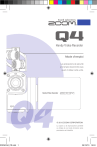
Lien public mis à jour
Le lien public vers votre chat a été mis à jour.

